Hướng dẫn 3 cách chuyển Powerpoint sang PDF cực đơn giản
Trong một vài trường hợp, bài trình chiếu sau khi hoàn tất sẽ cần phải chuyển Powerpoint sang PDF, vậy thực hiện như thế nào vừa nhanh lại không tốn quá nhiều thời gian. Cách làm chưa đến 5 giây, đảm bảo 100% thành công, thao tác cùng Gitiho trong bài viết dưới đây nhé!
Cách chuyển Powerpoint sang PDF trong Powerpoint
Để thực hiện chuyển file Powerpoint sang PDF ngay trên phần mềm có ưu điểm là nhanh và bảo mật được thông tin cũng như không bị lỗi font chữ. Các bước thực hiện như sau:
Bước 1: Chuẩn bị bài trình chiếu mà bạn cần chuyển đổi.
Bước 2: Click File -> Export -> Create PDF/XPS Document -> Create PDF/XPS. Sau đó cửa sổ hiện ra -> chọn thư mục cần lưu file PDF -> Đặt tên file -> Publish.
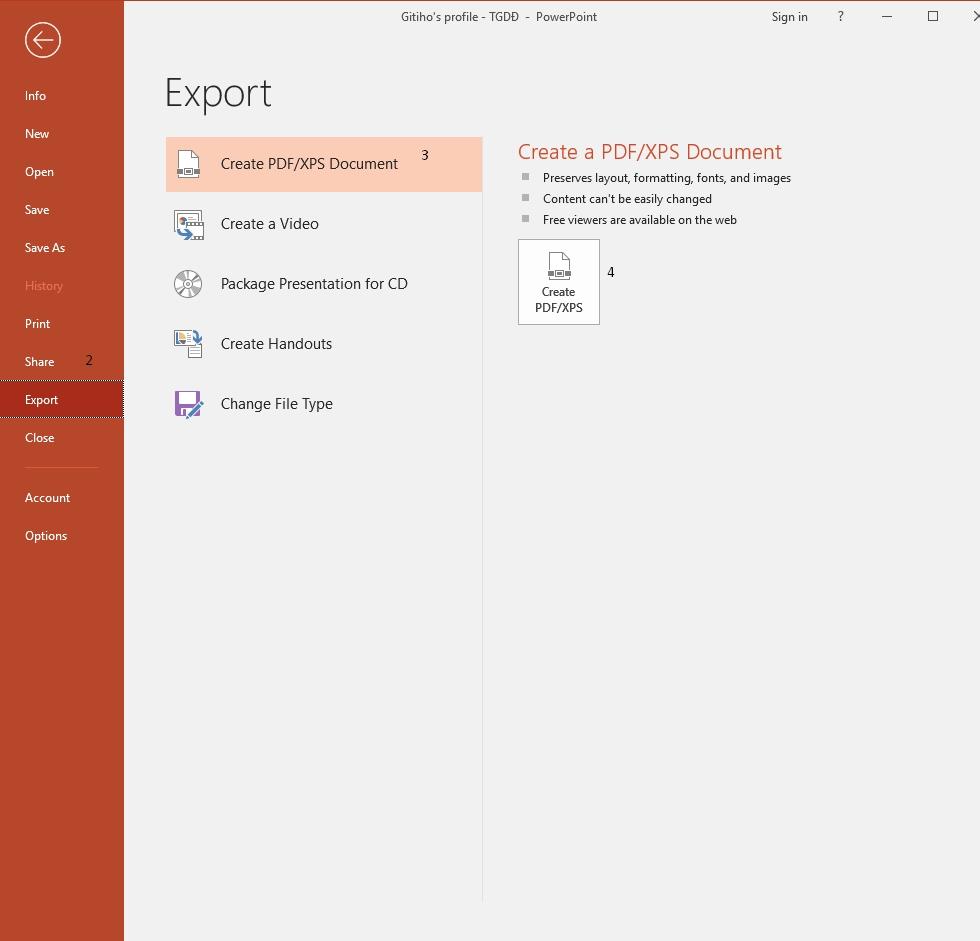
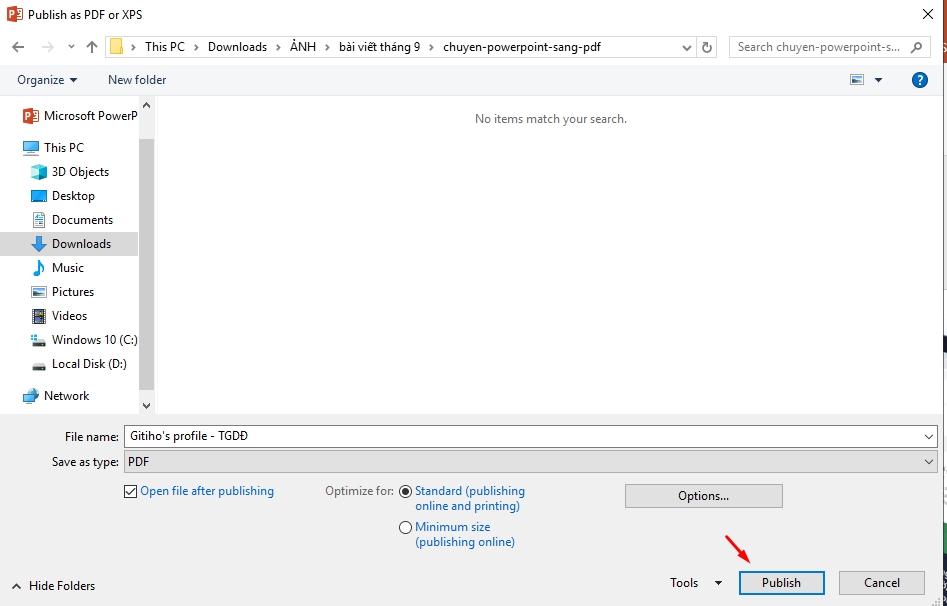
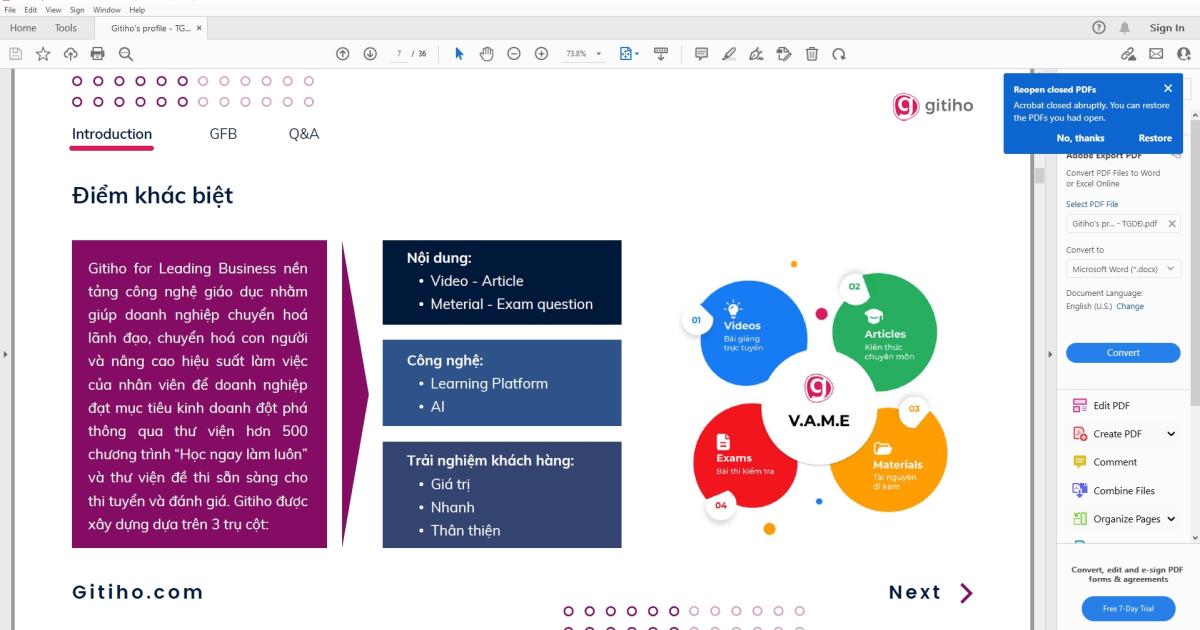
Ngoài ra bạn cũng có thể thực hiện theo cách sau:
Bước 1: Click File -> Save As -> Chọn thư mục cần lưu file -> Đặt tên file ở ô “File name” -> Ở mục “Save as Type” nhấn chọn PDF (*.pdf) -> Save.
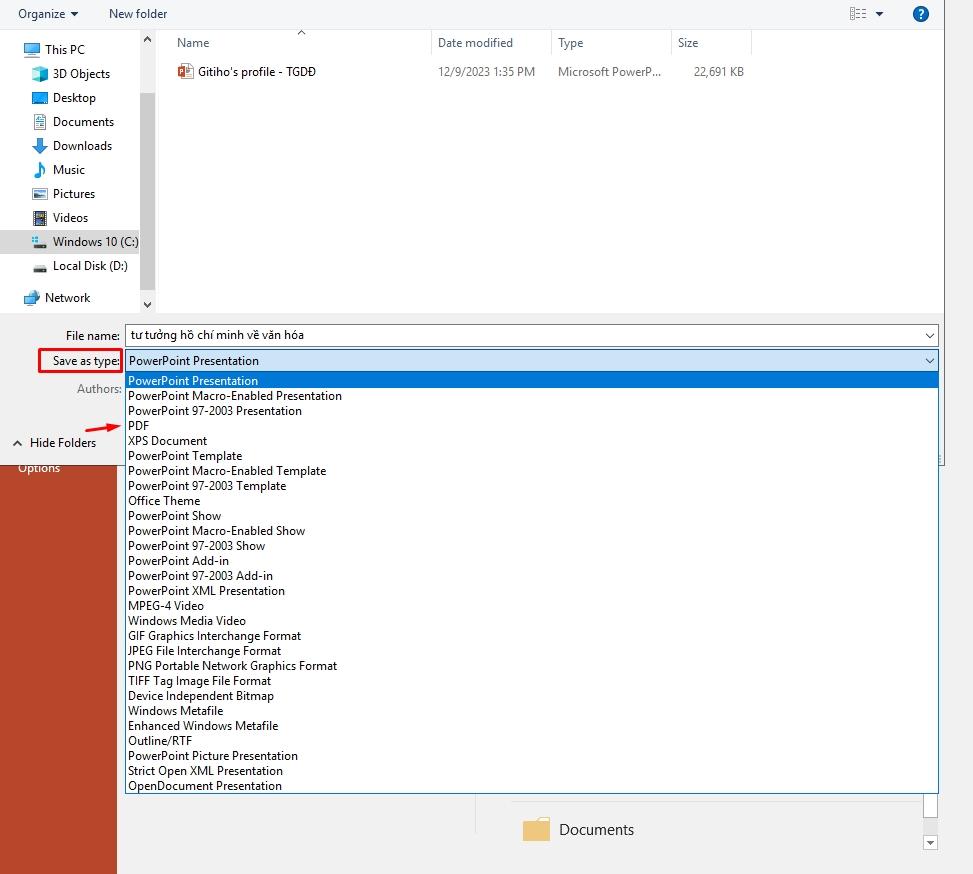
Như vậy chỉ với những cú click chuột trong “tích tắc” là bạn đã chuyển đổi file thành công, thật đơn giản đúng không nào?
Ngược lại, để chuyển từ PDF sang Powerpoint , bạn thực hiện theo cách dưới đây:
Xem thêm: Cách chuyển PDF sang Powerpoint siêu nhanh siêu đơn giản
Cách chuyển Powerpoint sang PDF trực tuyến
Bạn sẽ sử dụng các trang chuyển đổi trực tuyến như Smallpdf để dễ dàng chuyển Powerpoint thành PDF, cách làm như sau:
Bước 1: Truy cập vào trang web SmallPDF tại đây.
Bước 2: Chọn tệp cần chuyển -> Nhấn open.
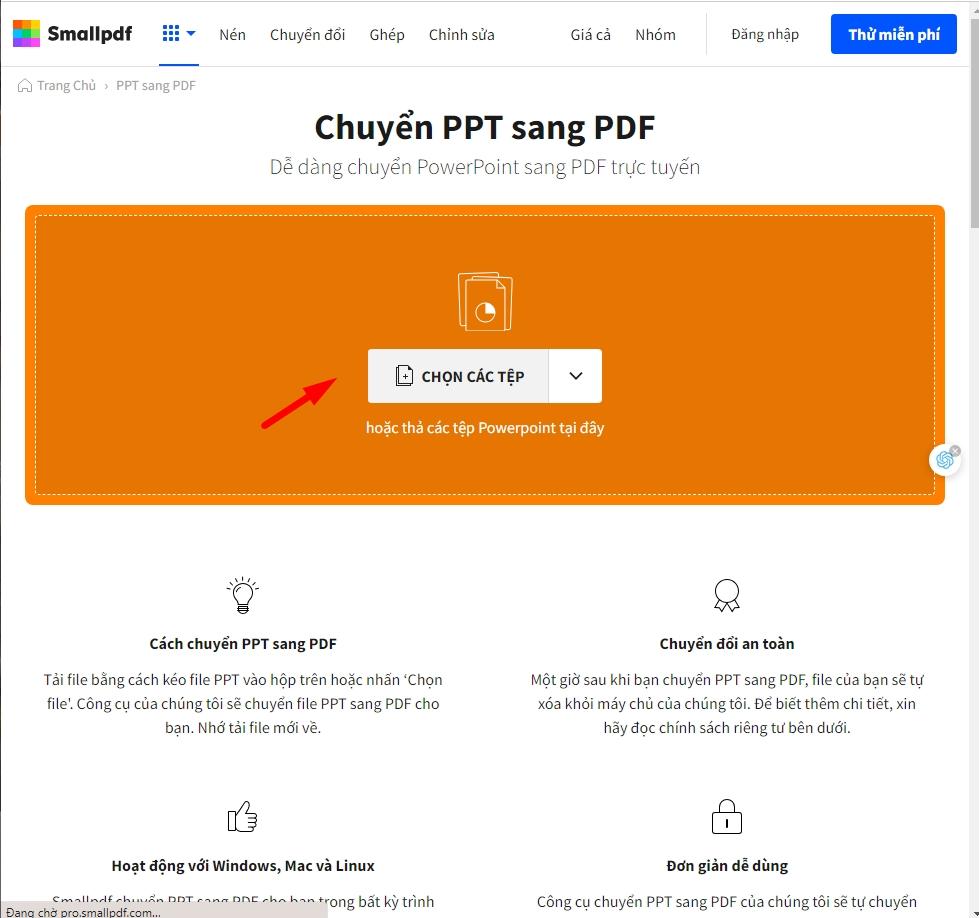
Bước 3: Một bản xem trước sẽ hiện ra, nếu bạn cảm thấy hài lòng -> nhấn vào mục “tải file xuống”.
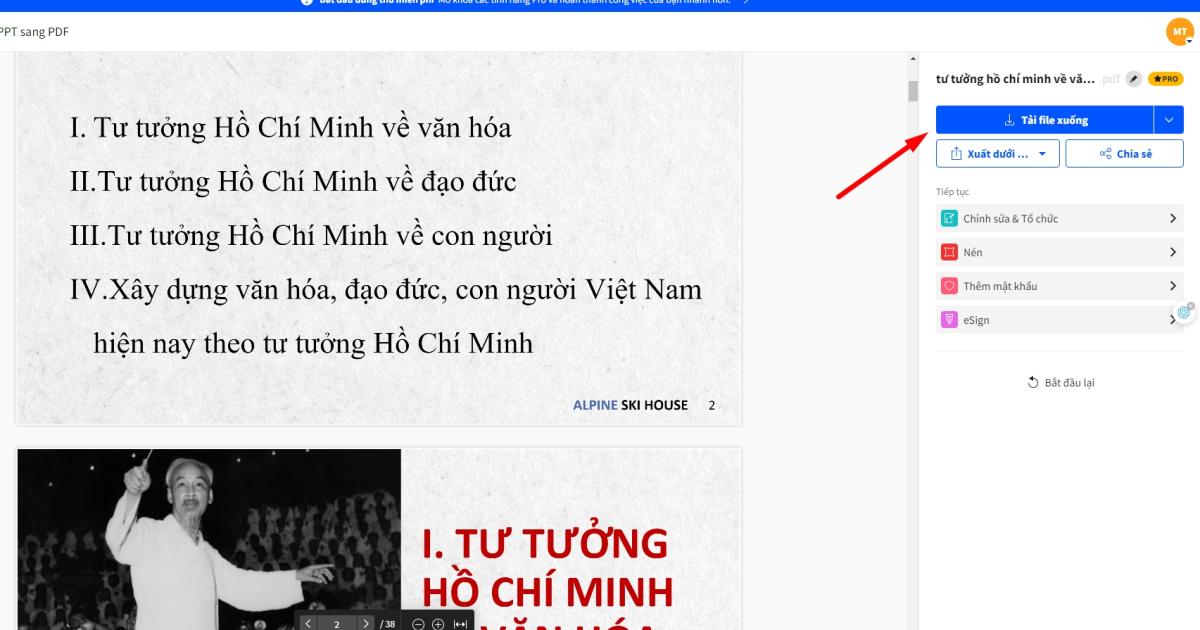
Lưu ý: SmallPDF chỉ cho phép chuyển đổi file dưới 15MB.
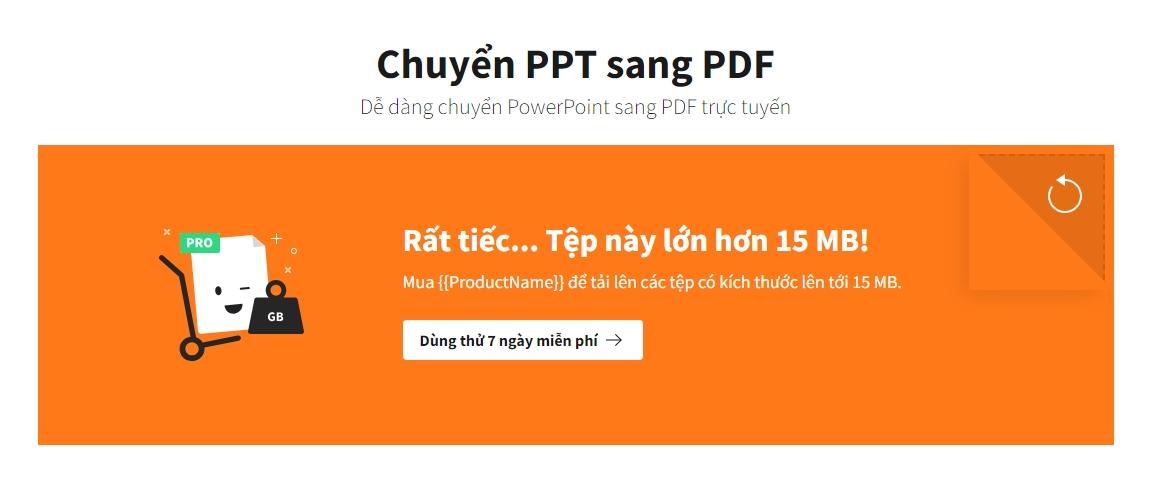
Những lưu ý khi chuyển file Powerpoint sang file PDF
Trước khi chuyển đổi file, hãy kiểm tra xem tệp của bạn xuất ra có đúng định dạng và bố cục như bạn mong muốn hay không. Hãy đảm bảo rằng hình ảnh, văn bản, kích thước hiển thị chuẩn.
Hãy sử dụng một phần mềm chuyển đổi PDF đáng tin cậy để thực hiện chuyển đổi bởi hiện nay có nhiều ứng dụng và dịch vụ trực tuyến ăn cắp thông tin mà bạn không thể biết được.
Sau khi đã chuyển đổi tài liệu sang PDF, hãy lưu giữ tệp gốc của Powerpoint để có thể chỉnh sửa và cập nhật trong tương lai nếu cần thiết.
Hy vọng rằng với hướng dẫn chuyển Powerpoint sang pdf mà Gitiho hướng dẫn sẽ giúp bạn thực hiện thành công. Đừng quên theo dõi blog Gitiho để cập nhật thêm nhiều thông tin hữu ích và giá trị nhé!
KHÓA HỌC POWERPOINT MIỄN PHÍ
Với hơn 1400 HỌC VIÊN đang theo học với đánh giá trung bình 4.5 SAO
Khóa học bứt phá PowerPoint chỉ trong 3h
G-LEARNINGGiấy chứng nhận Đăng ký doanh nghiệp số: 0109077145, cấp bởi Sở kế hoạch và đầu tư TP. Hà Nội
Giấy phép mạng xã hội số: 588, cấp bởi Bộ thông tin và truyền thông







